今天杨哥介绍华为路由器打开192.168.3.1登录入口重新设置wifi密码,下面我们用手机演示操作 。说明一下,虽然杨哥这里用华为路由器重新设置wifi密码,如果你的路由器是其他品牌,你也可以按照下面步骤操作 。
1.手机打开WLAN,找到你的路由器WiFi信号 。

文章插图
华为路由器设置
2:输入路由器的WiFi密码连接WiFi路由器 。

文章插图
输入华为路由器wifi密码
3:如下图WiFi显示已连接,说明手机已经成功连接路由器WiFi 。

文章插图
【手机进入wifi设置的方法 192.168.3.1华为路由器登录入口】手机李继伟华为路由器wifi
3.手机登陆路由器管理界面,因为华为路由器网址192.168.3.1,所以我这里输入192.168.3.1 , 手机浏览器输入华为路由器登陆网址http://192.168.3.1,然后点击前往
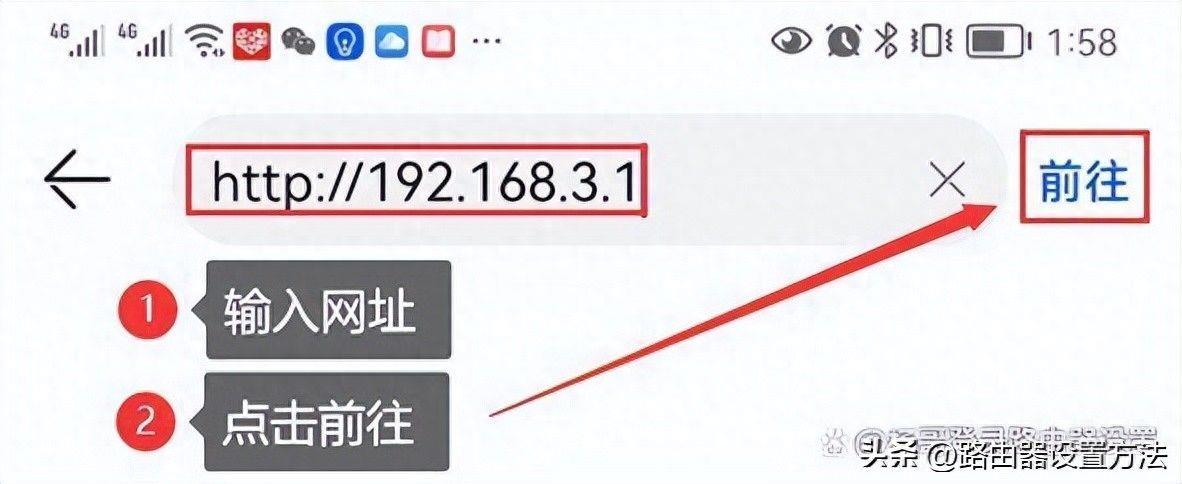
文章插图
手机登录192.168.3.1
4:打开华为路由器登陆网址http://192.168.3.1如下页面 , 输入华为路由器管理员密码就可以登陆 。

文章插图
192.168.3.1登录入口修改wifi密码
5:正确输入华为路由器192.168.3.1登陆页面密码之后如下图,点击“Wi-Fi设置”

文章插图
6:设置查看 , 修改华为路由器WiFi密码和名称

文章插图
华为wifi设置
如果查看WiFi密码,只需要点击小眼睛的图标 , 就可以显示隐藏的WiFi密码 。如果想修改华为路由器的WiFi名称和WiFi密码,可以直接编辑 , 然后点保存就可以 。如果修改了华为路由器的WiFi密码或名称,需要用重新连接华为路由器WiFi才能上网 。

文章插图
路由器wifi
杨哥再次提醒大家 , 路由器wifi密码要设置的复杂一下,这样可以避免你家的路由器iwifi密码被蹭网,当然如果路由器wifi设置负责容易忘记怎么办?很简单!把重新设置好的wifi密码写在小纸条贴在路由器上,这样就不会忘记了!

文章插图
华为wifi设置
路由器wifi密码要设置
到此 , 登录192.168.3.1怎样重新设置路由器wifi密码方法介绍完毕了,你学会了吗?
- 怎么查手机app缓存数据在哪 手机缓存文件在哪里
- 手机好友怎么克隆到另一台手机 qq克隆好友怎么弄
- 2023最值得入手的手机推荐
- 近期换手机推荐,目前公认口碑最好的4款手机,价格不贵性能很强
- 买手机不要抠抠搜搜,这五款顶级旗舰值得推荐,一机用五年无压力
- 2023买手机眼光要放长远,这三款非常优秀,轻松用四五年
- 2023各品牌性价比手机盘点,一共6款,这些手机更值得买!
- 买手机挑花眼?这四款热门手机总有一部是你的菜
- 手机买对不买贵,这3款公认性价比最高,12+512GB低至1699元
- 小米14Pro开机方法介绍?小米14Pro怎么开机
